- Muallif Jason Gerald [email protected].
- Public 2024-01-19 22:14.
- Oxirgi o'zgartirilgan 2025-01-23 12:51.
Bu wikiHow sizga kompyuteringizda Microsoft Excel elektron jadvalida ochiladigan ro'yxatni tuzishni o'rgatadi. Bu xususiyat yordamida siz tanlanadigan yozuvlar ro'yxatini tuzishingiz va ishchi varaqdagi bo'sh maydonga ochiladigan tanlovchini qo'shishingiz mumkin. Bu xususiyat faqat Excel -ning ish stolida mavjud.
Qadam
2 -qismning 1 -qismi: ro'yxat tuzish
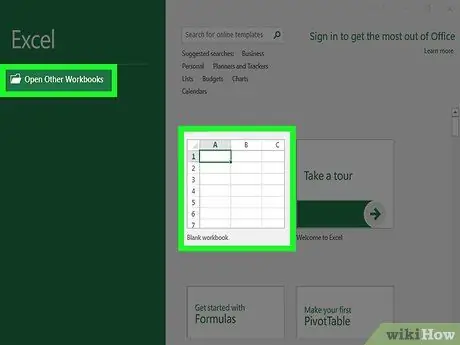
Qadam 1. Tahrir qilmoqchi bo'lgan Excel elektron jadval faylini oching
Siz kompyuterda saqlangan faylni topishingiz va ikki marta bosishingiz yoki Microsoft Excel-ni ochishingiz va yangi ishchi varaq yaratishingiz mumkin.
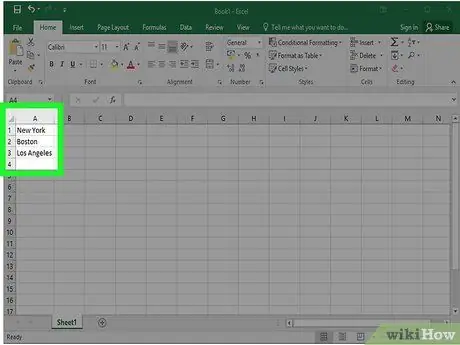
Qadam 2. Ochiladigan ro'yxat yozuvlarini bitta ustunga kiriting
Har bir yozuvni alohida ustunga ketma -ket bitta ustunga kiritganingizga ishonch hosil qiling.
Masalan, agar siz "Jakarta", "Bandung" va "Ambon" ni o'z ichiga oladigan ochiladigan ro'yxat yaratmoqchi bo'lsangiz, A1 katagiga "Jakarta", A2 qutisiga "Bandung" va A3 qutisiga "Ambon" yozing.
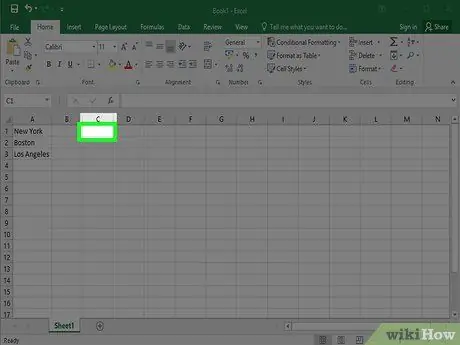
Qadam 3. Ochiladigan menyu qo'shmoqchi bo'lgan bo'sh maydonni bosing
Ishchi varaqdagi istalgan maydonga ochiladigan ro'yxatni qo'shishingiz mumkin.
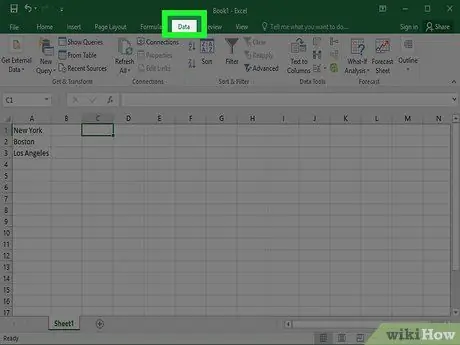
Qadam 4. Asboblar paneli tasmasidagi Ma'lumotlar yorlig'ini bosing
Siz bu tugmani asboblar paneli ustida, elektron jadvalning yuqori qismida topasiz. Shundan so'ng ma'lumotlar vositalari ochiladi.
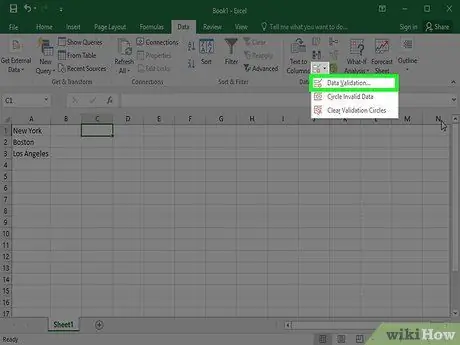
Qadam 5. "Ma'lumotlar" asboblar panelidagi ma'lumotlarni tekshirish tugmasini bosing
Bu tugma yashil belgi va qizil to'xtash belgisi bo'lgan ikkita alohida qutiga o'xshaydi. Shundan so'ng, yangi qalqib chiquvchi oyna ochiladi.
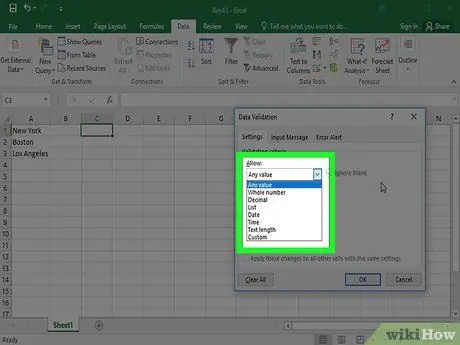
Qadam 6. "Ma'lumotlarni tekshirish" ochiladigan oynasida "Ruxsat berish" ochiladigan menyusini bosing
Siz bu menyuni "Sozlamalar" ochiladigan oynasida topishingiz mumkin.
"Ma'lumotlarni tekshirish" oynasi avtomatik ravishda "Sozlamalar" yorlig'ini ochadi
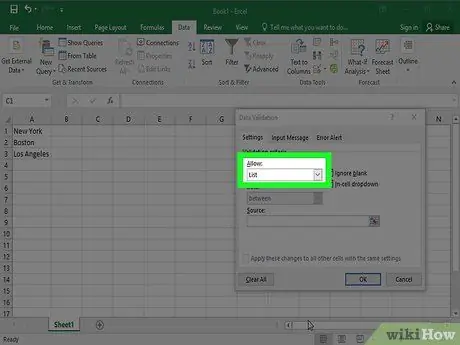
Qadam 7. "Ruxsat berish" ochiladigan menyusidan Ro'yxatni tanlang
Ushbu parametr yordamida siz tanlangan bo'sh maydonga ro'yxat tuzishingiz mumkin.
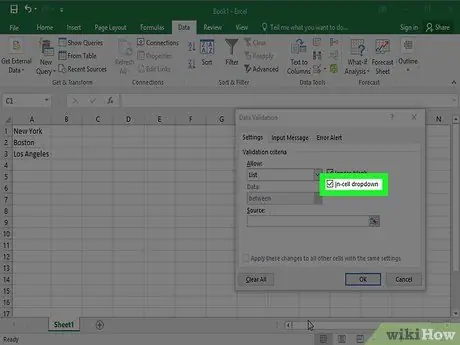
Qadam 8. Variantlarni belgilang
Hujayra ichidagi ochiladigan ro'yxat.
Belgilanganidan so'ng, siz ish varag'idagi tanlangan maydonda ochiladigan ro'yxatni yaratishingiz mumkin.
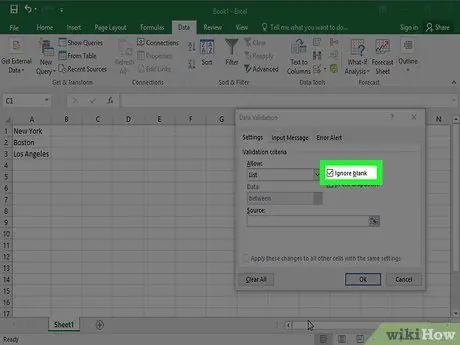
Qadam 9. Variantlarni belgilang
Bo'sh joyni e'tiborsiz qoldiring (ixtiyoriy).
Belgilanganida, foydalanuvchilar xato xabari olmasdan ochiladigan ro'yxatni tozalashlari mumkin.
Agar siz ochiladigan ro'yxat majburiy bo'lsa, bu katakchani belgilamang. Agar bu majburiy variant bo'lmasa, uni belgilashingiz mumkin
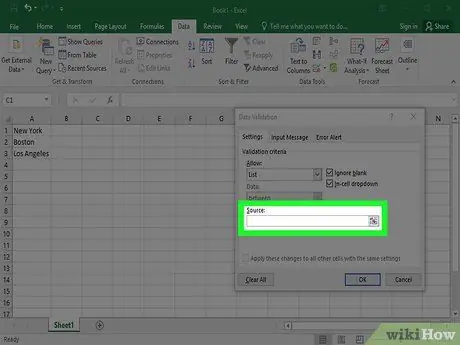
Qadam 10. Qalqib chiquvchi oynada "Manba" matni ostidagi ustunni bosing
Siz ochiladigan ro'yxatga kiritmoqchi bo'lgan ma'lumotlar to'plamini yoki yozuvlarni tanlashingiz mumkin.
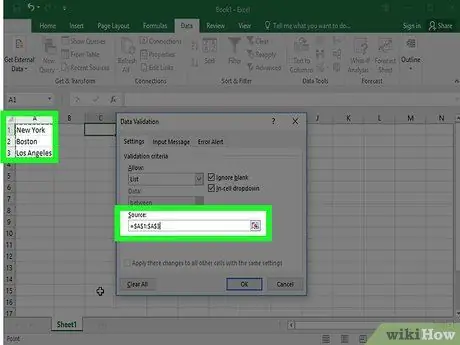
Qadam 11. Ishchi varaqda ma'lumotlar to'plami/kirish ochiladigan ro'yxatini tanlang
Kursor yordamida varaqdagi ochiladigan ro'yxatga qo'shmoqchi bo'lgan ma'lumotlar to'plamini tanlang.
- Masalan, agar siz "Jakarta", "Bandung" va "Ambon" yozuvlarini A1, A2 va A3 qutilariga yozsangiz, A1 dan A3 gacha bo'lgan oraliqni tanlaganingizga ishonch hosil qiling.
- Shu bilan bir qatorda, "Manba" maydoniga ochiladigan ro'yxatning ma'lumotlar diapazonini qo'lda yozishingiz mumkin. Bu variant uchun har bir yozuvni vergul bilan ajratganingizga ishonch hosil qiling.
2 dan 2 qism: ro'yxat xususiyatlarini o'zgartirish
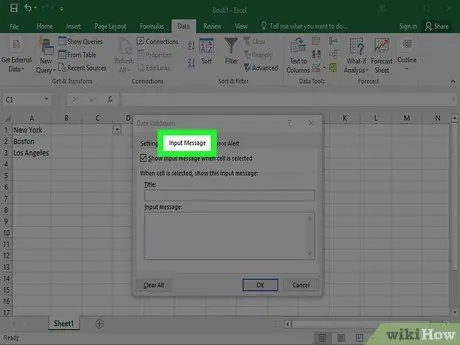
Qadam 1. "Ma'lumotlarni tekshirish" pop-up oynasida "Kirish xabari" yorlig'ini bosing
Bu oynaning yuqori qismidagi yorliq. Ushbu yorliqda siz ochiladigan ro'yxat yonida ko'rsatiladigan qalqib chiquvchi xabarni yaratishingiz mumkin.
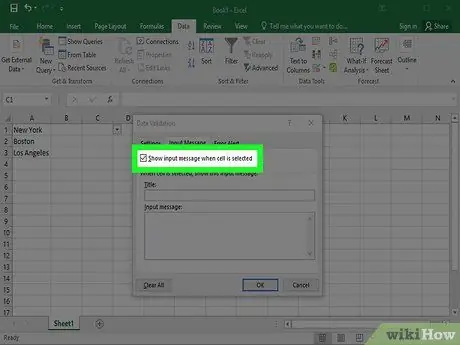
Qadam 2. Variantlarni belgilang
Kirish xabarlarini ko'rsatish ….
Ushbu parametr yordamida ro'yxatga kirish tanlanganida siz kichik qalqib chiquvchi xabarni ko'rsatishingiz mumkin.
Agar siz qalqib chiquvchi xabarni ko'rsatishni xohlamasangiz, qutini tozalang
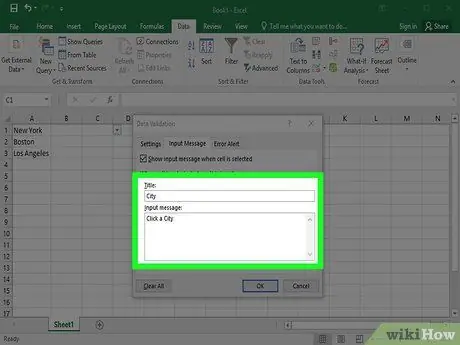
Qadam 3. "Sarlavha" va "Kirish xabari" maydonlariga matn kiriting
Siz bu ustunlarni tavsiflash, tasvirlash yoki ochiladigan ro'yxat haqida qo'shimcha ma'lumot berish uchun ishlatishingiz mumkin.
Siz kiritgan sarlavha va kirish xabari ochilgan ro'yxat yonidagi sariq rangli kichik oynada paydo bo'ladi
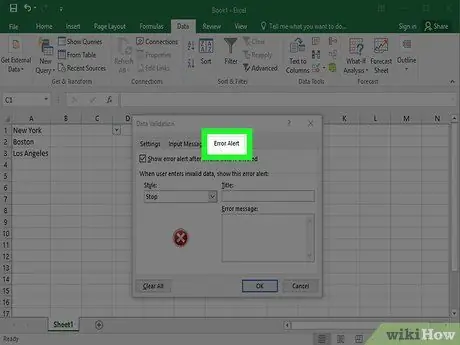
Qadam 4. Qalqib chiquvchi oynaning yuqori qismidagi Error Alert yorlig'ini bosing
Ushbu yorliqda, agar ochiladigan maydonga noto'g'ri ma'lumotlar kiritilsa, xato haqida xabar paydo bo'lishi mumkin.
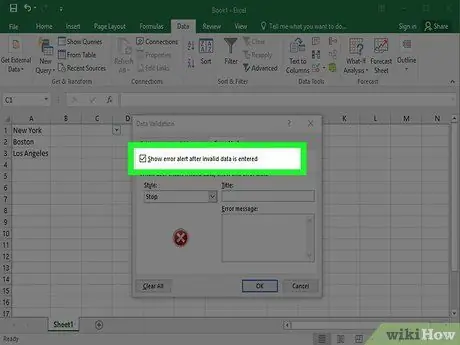
Qadam 5. Variantlarni belgilang
Xato haqida ogohlantirishlarni ko'rsatish ….
Belgilanganida, foydalanuvchi ochiladigan maydonga noto'g'ri ma'lumotlarni kiritganda xato xabari ko'rsatiladi.
Agar xato xabari ko'rsatilishi shart bo'lmasa, qutini olib tashlang
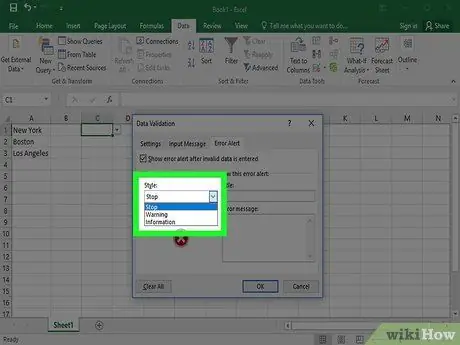
Qadam 6. "Uslub" ochiladigan menyusida xato xabari uslubini tanlang
Siz ushbu menyudan "To'xtatish", "Ogohlantirish" va "Ma'lumot" kabi variantlarni tanlashingiz mumkin.
- Variant " STOP "Siz o'zgartirishingiz mumkin bo'lgan xabar bilan xato pop-up oynasini ko'rsatadi, shuningdek foydalanuvchini ochiladigan ro'yxatda mavjud bo'lmagan ma'lumotlarni kiritishga to'sqinlik qiladi.
-
Variant " Ogohlantirish "va" Ma `lumot "Foydalanuvchining noto'g'ri ma'lumot kiritishiga to'sqinlik qilmaydi, lekin" belgisi bilan xato xabarini ko'rsatishi mumkin "!
"sariq yoki" i"ko'k.
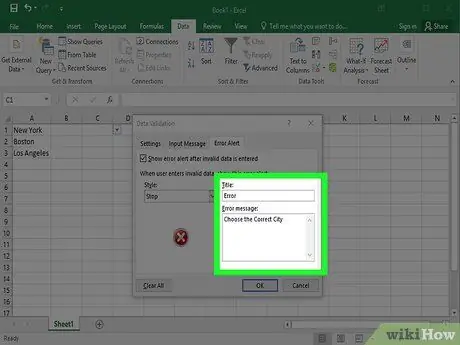
Qadam 7. O'zingizning "Sarlavha" va "Xato xabari" yozuvlarini kiriting (ixtiyoriy)
Ochilgan oynaga noto'g'ri ma'lumotlar kiritilganda ko'rsatish uchun siz o'zingizning nomingiz va xato xabaringizni kiritishingiz mumkin.
- Siz bu ustunlarni bo'sh qoldirishingiz mumkin. Agar bo'sh qoldirilsa, Microsoft Excel keng tarqalgan xato shablonining sarlavhasi va standart xato xabari ishlatiladi.
- Dasturning standart xatolar shabloni "Microsoft Excel" deb nomlangan va "Siz kiritgan qiymat haqiqiy emas. Foydalanuvchi bu katakka kiritilishi mumkin bo'lgan cheklangan qiymatlarga ega" xabarini o'z ichiga oladi.
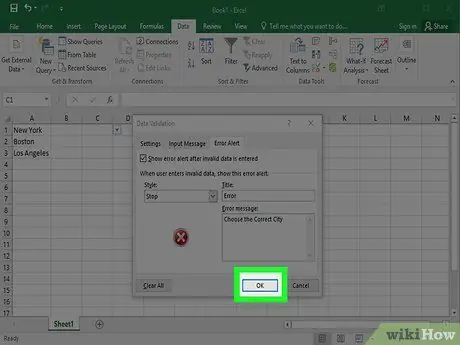
Qadam 8. "Ma'lumotlarni tekshirish" oynasidagi OK tugmasini bosing
Ochiladigan ro'yxat tuziladi va tanlangan maydonga qo'shiladi.
Maslahatlar
- Ochiladigan ro'yxatni tuzishni tugatganingizdan so'ng, barcha yozuvlar yoki ma'lumotlar to'g'ri ko'rsatilganligiga ishonch hosil qilish uchun ro'yxatni oching. Ba'zan, barcha yozuvlar yoki ma'lumotlar to'liq ko'rsatilishi uchun siz maydonni kengaytirishingiz kerak.
- Ochiladigan ro'yxat uchun ma'lumotlar to'plamini kiritayotganda, ochiladigan menyuda ma'lumotlarni kerakli tartibda kiriting. Masalan, siz yozuvlarni alifbo tartibida kiritishingiz mumkin, shunda foydalanuvchilar ma'lum ma'lumotlarni/qiymatlarni osonroq topishadi.






